怎么设置人离开电脑后自动锁屏 电脑人离开后怎么设置锁屏密码
更新时间:2024-02-21 17:12:49作者:haoxt
通常情况下,如果电脑不用了会选择关机,不过有些用户暂时不打算关机,而是想要让电脑自己锁屏。要怎么设置人离开电脑后自动锁屏呢?首先我们需要给账户设置密码,然后再开启屏幕保护程序,接下来小编就来教大家电脑人离开后怎么设置锁屏密码的教程,帮助大家更好的使用电脑。
相关教程:电脑按哪个键锁屏
方法一、windows电脑设置锁屏
1、按组合键windows+i打开电脑设置,点击帐户选项。

2、进入页面,点击左边的登录选项。
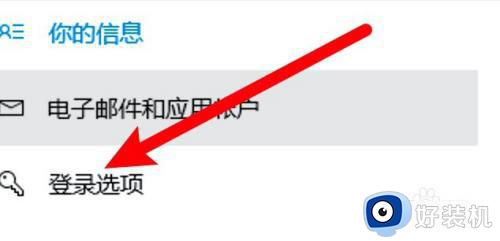
3、点击密码下的添加按钮。
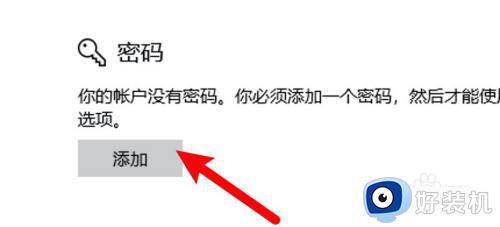
4、弹出窗口,设置密码。

5、设置好密码后,点击电脑设置的个性化选项。
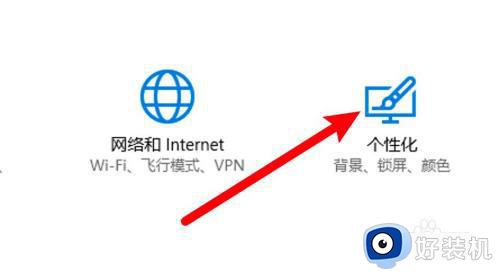
6、点击左边的锁屏界面选项。
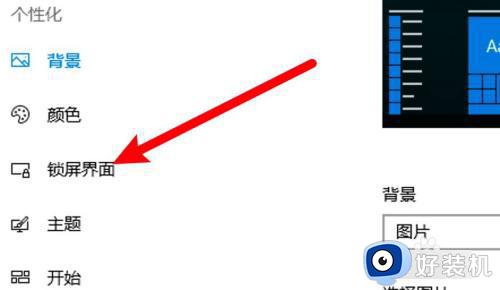
7、点击屏幕保护程序设置。

8、弹出窗口,选中在恢复时显示登录屏幕,然后设置前面的等待时间,比如离开5分钟自动锁屏。
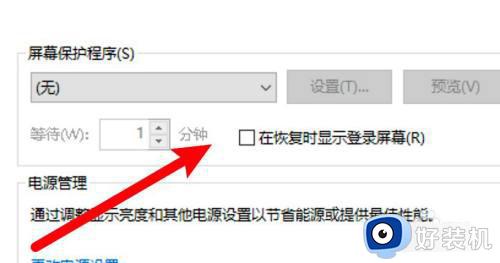
方法二、mac电脑设置锁屏
1、打开系统偏好设置,点击安全性与隐私。
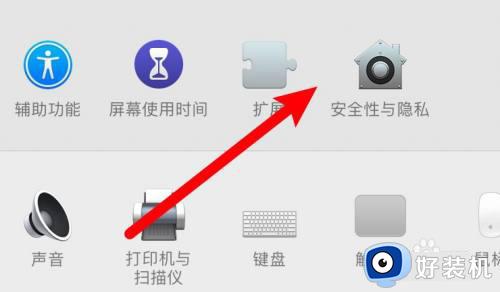
2、进入页面,点击更改密码按钮。
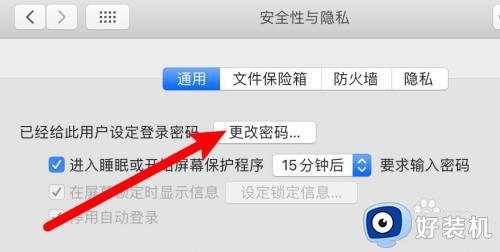
3、弹出窗口,设置密码。

4、点击选中进入睡眠或开始屏幕保护程序要求输入密码的选项。
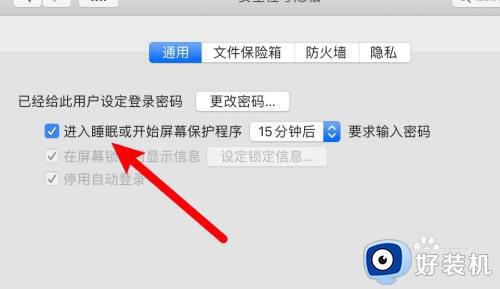
以上就是怎么设置人离开电脑后自动锁屏的方法,如果你需要设置自动锁屏功能,就可以按照上面介绍的方法来操作。
怎么设置人离开电脑后自动锁屏 电脑人离开后怎么设置锁屏密码相关教程
- 电脑咋设置锁屏密码啊 电脑如何设置电脑锁屏密码
- 笔记本电脑怎么设置锁屏密码 笔记本锁屏密码设置方法
- 电脑锁屏忘记密码怎么办 电脑屏保密码忘了怎么解
- 电脑设置锁屏怎么设置 电脑锁屏在哪里设置
- 电脑如何加密码锁屏 电脑如何密码锁屏幕
- 设置电脑锁屏密码怎么设置 电脑屏怎么设密码锁屏方法
- 电脑设置锁屏密码在哪里设置 电脑锁屏怎么设置密码
- 怎么重新设置锁屏密码 电脑重新设置锁屏密码的方法
- 电脑按什么键锁屏 电脑按哪个键锁屏
- 怎么设置电脑锁屏壁纸 电脑锁屏壁纸如何设置
- 电脑无法播放mp4视频怎么办 电脑播放不了mp4格式视频如何解决
- 电脑文件如何彻底删除干净 电脑怎样彻底删除文件
- 电脑文件如何传到手机上面 怎么将电脑上的文件传到手机
- 电脑嗡嗡响声音很大怎么办 音箱电流声怎么消除嗡嗡声
- 电脑我的世界怎么下载?我的世界电脑版下载教程
- 电脑无法打开网页但是网络能用怎么回事 电脑有网但是打不开网页如何解决
电脑常见问题推荐
- 1 b660支持多少内存频率 b660主板支持内存频率多少
- 2 alt+tab不能直接切换怎么办 Alt+Tab不能正常切换窗口如何解决
- 3 vep格式用什么播放器 vep格式视频文件用什么软件打开
- 4 cad2022安装激活教程 cad2022如何安装并激活
- 5 电脑蓝屏无法正常启动怎么恢复?电脑蓝屏不能正常启动如何解决
- 6 nvidia geforce exerience出错怎么办 英伟达geforce experience错误代码如何解决
- 7 电脑为什么会自动安装一些垃圾软件 如何防止电脑自动安装流氓软件
- 8 creo3.0安装教程 creo3.0如何安装
- 9 cad左键选择不是矩形怎么办 CAD选择框不是矩形的解决方法
- 10 spooler服务自动关闭怎么办 Print Spooler服务总是自动停止如何处理
